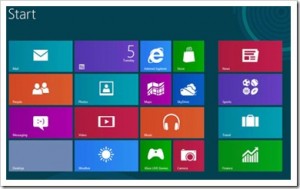Arhiva za ‘Online pravda’ Kategoriju
Kim Dotcom poseduje patent za autentifikaciju sa dva faktora i umesto tužbe od tech giganata traži pomoć
Kontraverzni Kim Dotcom saopštio je da je on pronalazač takozvanog sistema autentifikacije u dva koraka i da poseduje patent kojim to može da dokaže.
Osnivač nekada vrlo popularnog sajta za delenje sadržaja Megaupload, koji je ugašen u spektakularnoj akciji prilikom koje i on uhapšen, ističe da se ovaj sigurnosni mehanizam koristi od strane američkih kompanija više od milijardu puta nedeljno i sve to bez odobrenja njega kao vlasnika patenta.
Kim Dotcom navodi da ne želi da podnosi tužbe ali da će to uraditi ako kompanije kao što su Google, Facebook i Twitter ne pomognu finansiranje njegove pravne bitke sa vladom SAD.
On je ponudio i dokaz za svoje tvrdnje: patent US6078908 pod nazivom "Metod za autorizaciju u sistemima za prenos podataka" podnesen je 1998 godine a objavljen 2000 godine. Patent je podneo Kim Schmitz, koji je 2005 godine legalno promenio ime u Kim Dotcom. Po svemu sudeći redi se o jedinom patentu koji je do sada objavio.
Autentifikacija sa dva faktora (ili više-faktorna autentifikacija, verifikacija u dva koraka) ne oslanja se samo na lozinku za prijavljivanje na nalog, većina implementacija svodi se na nešto što znate (tj. lozinku) i kombinuje sa nečim što imate (npr. pametni telefon, dongle). Ideja se sajtoji u tome da čak i ako hakeri otkriju lozinku, najverovatnije da nemaju telefon (ili obrnuto). U poslednjih nekoliko godina, ovaj način autentifikacije uveo je veliki broj popularnih online servisa.
Google, Facebook, Twitter, ja vas molim za pomoć. Koristite moj patent besplatno ali vas molim da finansirate moju odbranu,
poručio je Kim Dotcom putem Twitter-a.
Ekscentrični online preduzetnik tvrdi da je njegova pravna odbrana do sada koštala oko 50 miliona dolara i da mu je za nastavak borbe potrebna finansijska pomoć.
Francuska predlaže porez na Internet-povezane uređaje

Nedavno je Francuski predsjednik Francois Hollande dao vrlo zanimljiv prijedlog zakona koji ima za cilj stvaranje novih izvora prihoda od tehnoloških giganata poput kompanija Amazon, Apple i Google.
Ako prijedlog dobije većinu, novi zakon bi značio 1% poreza na svaki prodati Internet-povezani uređaji u zemlji a prikupljeni novac bi se trošio na financiranje projekata iz oblasti kulture.
Proizvođači pametnih telefona i tablet računara optužuju se da prilikom prodaje koriste određene propuste u poreznom sustavu kako bi izbjegli plaćanje visokih Francuskih poreza. Predloženi porez Francuskoj bi trebao donijeti oko 100 milijuna eura dodatnog prihoda godišnje na dodatni prihod, od kojih bi većina došla od prodaje uređaja.
Ovaj novi prijedlog zakona koji prvenstveno ima za cilja oporezovanje pametnih telefona i tablet računara samo je posljednji u nizu nastojanja Francuskih vlasti u prikupljanju što više novca od poreza. Prije tri godine zastupnici su predložio sličan porez od 1% za online oglašavanje a početkom godine je bilo prijedloga da se uvede porez na sve kompanije koje se bave prikupljanjem osobnih podataka o korisnicima. Čak se govorilo o porezu koji bi prisilio velike kompanije da plaćaju za linkove koji se nalaze u sklopu sadržaja.
Najnoviji prijedlog je Francuski predsjednika mogao bi povećati napetosti između države i tehnoloških giganata koja je prisutna već duže vremena, pogotovo se to odnosi na tenzije koje postoje između Francuske i kompanije Google.
Treba reći da je ovo još uvijek samo prijedlog te da on treba preći dug put prije nego što postane zakon, bez obzira što je Francuski predsjednik Francois Hollande navodno zatražio zakonodavno mišljenje do kraja ljeta.
Kako instalirati Facebook Home na skoro svaki Android uređaj?
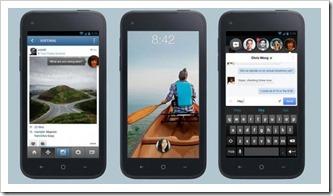
Facebook Home, najnoviji proizvod društvene mreže koji u osnovi prerađuje vaš Android telefon u Facebook uređaj, trenutno je dostupan samo na pet telefona. Budući da se radi o Android aplikaciji, postoji način da ga instalirate na gotovo svaki moderniji Android telefon ili tablet.
Facebook Home predstavljen je javnosti prije dva tjedna a pokrenut u petak. Facebook Home aplikacija osmišljena je kako bi korisnicima pružila dublji pristup Facebook prijateljima i njihovim ažuriranjima.
Pod pretpostavkom da vaš telefon radi na mobilnom operativnom sustavu Android 4.0 ili novijem, te da nije u potpunosti zaključana kako bi se spriječilo instaliranje neslužbenih aplikacija, imate mogućnost instalirati Facebook Home.
Zahvaljujući XDA Developers forumu korisnicima je dostupna za preuzimanje neslužbena Facebook Home aplikacija uz jednostave upute za instaliranje. Potrebno je preuzeti APK datoteke, deinstalirati Facebook ako je već na telefonu, te instalirati APK datoteke (i Facebook Messenger, ako želite potpuno “Chatheads” iskustvo). Nakon toga, kada sljedeći put dodirnete gumb za početni zaslon potrebno je odabrati "Facebook Home".
Proces je relativno jednostavan u odnosu na druge Android “hack”. Evo koje korake treba da uradite:
-
Deinstalirajte Facebook i Facebook Messenger aplikacije ako ih već imate na telefonu. Ako su vam Facebook aplikacije došle već instalirane na uređaju, onda ćete vjerojatno trebati uraditi “root” telefona kako bi ih uklonili.
-
Preuzmite neslužbenu Facebook Home aplikaciju i neslužbenu Facebook Messenger aplikaciju te raspakirajte .RAR datoteke.
-
Instalirajte službenu Facebook aplikaciju, zatim pokrenite Facebook Home launcher i uradite kao što vam se sugerira: postavite Facebook Home kao "Always",za svaki put kada dodirnete tipku Home. Također, instalirajte i službenu verziju aplikacije Facebook Messenger i ponovno pokrenite uređaj.
-
Ako imate bilo kakve ozbiljne probleme, pokrenite ponovno uređaj u recovery modu i obrišite Dalvik cache.
S obzirom da relativno mali broj ljudi može da koristi službenu Facebook Home aplikaciju (samo oni koji su vlasnici Samsung Galaxy S III, Samsung Galaxy Note II, HTC One X, HTC One X+, Samsung Galaxy S IV i HTC One) nadamo se da će ove upute biti korisne svima onima koji žele da koriste Facebook Home na svojim Anddroid uređajima.
Hakeri napali WordPress blog platformu

Hakeri su napali WordPress blog platformu koristeći botnet usmjeren na krađu vjerodajnica za prijavu za račune admin nivou.
Oni koji koriste WordPress blogove trebaju da obrate pozornost na svoje račune. Napadači pristupaju sa korisničkim imenom (username) "admin", a zatim koriste alata koji "provaljuje" lozinku.
Osnivač WordPress-a Matt Mullenweg navodi da svi oni koji i dalje na svom blogu koriste "admin" kao korisničko ime treba to da promijene i koriste neku jaku lozinku. Ako ste na WP.com treba da pređete na autentifikaciju sa dva faktora, te da imate najnoviju verziju WordPress-a. Na ovaj način biti ćete sigurni.
On je objasnio da je u WordPress 3.0 nadogradnj, kompanija počela omogućavati korisnicima da kreiraju svoje korisničko ime za prijavu kod postavljanja WordPress-a, ranije je korisničko ime "admin" bilo zadano.
CloudFlare, kompanija koja filtrira vaš Web promet kako bi se vaše stranice učitavale brzo, ali i prati “bots” koji kradu vašu propusnost, navodi da vjeruje da je cilj napadača koji stoje iza ovog botnet-a preuzimanje kontrole nad vašim Web serverima a ne vaša WordPress stranica. Kompanija navodi da se botnet sastoji od kućnih računala koja nisu tako snažni kao serveri. Da ima snagu servera botnet bi bio u mogućnosti da izvršiti znatno snažniji napad.
CloudFlare navodi da je trenutno otkriveno više od 100.000 IP adresa u botnet-u.
Kako osloboditi od 3 do 7 GB prostora na Microsoft Surface tabletu

Ono što se možda najviše prigovara kompaniji Microsoft vezano za njen Surface tablet jeste to da on ima mnogo manje korisnog prostora na disku nego što to oglašena veličine diska ukazuje. Kompanija Microsoft u novembru je objavila koliko tačno slobodnog prostora na disku korisnici mogu očekivati na Surface tabletu.
Kupovinom 32 GB RT verzije Microsoft Surface tableta korisnicima će imati na raspolaganju samo polovinu (16 GB) za lične fajlove. Svi oni koji kupe 64 GB verziju imaće na raspolaganju 46 GB ili nešto manje od 75 odsto ukupnog kapaciteta. Još gora je situacija kada pogledamo Surface Pro, 64 GB model ima samo 29 GB slobodnog prostora, dok 128 GB model ima 89 GB slobodnog prostora ostavljenog na raspolanje korisnicima.
Bez panike, na relativno jednostavan način možete da oslobodite do 7 GB prostora na disku. Ono što je potrebno da uradite jeste na napravite USB za oporavak diska (USB recovery drive) a zatim sa hard diska izbrišete Windows 8 particiju za oporavak (Windows 8 Recovery Partition).
Brisanjem particije za oporavak sa hard diska, oslobodićete 3,5 GB prostora na Surface RT i 7 GB na Surface Pro tabletu.
Korisnici prvo moraju kreirati poseban USB drajv za oporavak koji bi koristili za oživljavanje Windows 8 sistema ako bi se desilo da on postane korumpiran.
Vrlo važno je napomenuti da kada uklonite particiju za opravak sa hard diska, USB drajv za oporavak biće jedini način sa kojim ćete moći da uradite oporavak Windowsa 8 pa stoga taj USB morate čuvati na sigurnom mestu.
Napravite USB disk za oporavak pomoću ugrađenog Windows 8 alata
Pre svega, potreban vam je USB veličine najmanje 4 GB za Surface RT ili 7 GB za Surface Pro. USB bi trebao biti prazan jer proces pretvaranja u disk za oporavak podrazumeva reformatiranje memorije stika, što znači da će sve što imate na USB disku biti izbrisano.
-
Prebacite se u “Charms Bar” sa desne strane ekrana, izaberite “Search” (Traži) i ukucajte u “Recovery” (oporavak). Izaberite "Create a recovery drive" (Kreiranje diska za oporavak) i izaberite "Yes" da otvorite alatku za oporavak.
-
Izaberite opciju "Copy the recovery partition from the PC to the recovery drive" (Kopiranje particije za oporavak sa računara na disk za oporavak) i odaberite Next (Dalje).
-
Izaberite USB disk, da bude korišćen kao disk za oporavak.
-
Potom izaberite “Create” (Kreiraj) i sačekajte 10 do 15 minuta da se particija za oporavak kopira na USB disk.
-
To je to, USB disk je sada vaš disk za oporavak Windowsa 8. Nakon što se kopiranje završilo, izaberite "Delete the recovery partition" (Brisanje particije za oporavak) i potvrdite klikon na “Delete” (Obriši).
Ako se odlučite da izbrišete particiju za oporavak biće vam potreban USB disk za oporavak kako bi u budućnosti mogli da osvežite ili resetujete Windows 8 na vašem Surface tabletu,
upozorava Microsoft.
Španska grupacija Linux korisnika tužila Microsoft

Španska grupa korisnika operativnog sistema Linux okupljenih u grupaciji Hispalinux, danas je Evropskoj Komisiji podnela tužbu protiv kompanije Microsoft zbog pokušala da monopolizuje tržište korišćenjem UEFI (Unified Extensible Firmware Interface) Secure Boot funkciju na Windows 8 računarima.
Hispalinux traži od Evropske Komisije da odobri preliminarnu zabranu zahteva kompanije Microsoft da promeni svoje trenutne ugovore i zahteve za proizvođače koji bi ih primoravali da implementiraju Microsoft UEFI Secure Boot. Hispalinux zajednica naglašava da Microsot povećava svoju monopolsku poziciju na tržištu OS jer kontroliše UEFI Secure Boot.
Kompanija Microsoft zahteva od proizvođača Windows 8 računara da instaliraju UEFI Secure Boot koji štiti računare od zlonamernog softvera ali on takođe korisnicima otežava instaliranje Linux operativnih sistemana Windows računarima. Mnogi smatraju ovu praksu monopolskim ponašanjem optužujući Microsoft da koristi UEFI uslov da bi izbacio druge operativne sisteme sa tržišta.
Evropska komisija nije odmah vrati zahtev za komentar. Ali Evropske unije komesar za konkurenciju Joaquín Almunia je rekao u odgovoru na poslanička pitanja o 4. marta da je svestan Microsoft Vindovs 8 UEFI bezbednosnim zahtevima.
Komisija prati sprovođenje Microsoft Windows 8 bezbednosnim zahteva, međutim, trenutno nismo u posedu dokaza koji bi sugerisali da bezbedonosni zahtevi Windows 8 u suprotnosti sa Evropskim pravila koja se tiču konkurencije. Navodno da su proizvođači obavezni da daju krajnjim korisnicima opciju sa kojom mogu da onemoguće sigurni boot (secure boot)m
saopštio je Komesar Evropske Unije za Konkurenciju Joaquín Almunia.
Hispalinux tvrdi da je Microsoft-ovi UEFI zahtev čist monopolski akt te da su se zato odlučili da podnesu antimonopolsku tužbu protiv ovog "opstrukcijskog mehanizama". Potrošači gube kontrolu nad sopstvenim računarima jer Microsoft preuzima kontrolu nad njihovim hardverom.
Činjenica je da nijedan softver ili operativni sistem koji treba “boot system” za instaliranje ili rad, neće moći da pristupi računaru bez prethodnog odobrenja Microsofta. Strategija kompanije Microsoft potpuno je jasna, cilje je da se kontroliše tržište i isključi konkurencija,
saopštilo je Hispalinux.
Kako uraditi čistu instalaciju Windows 8
Mnogi su veoma uzbuđeni dolaskom Microsoft-ovog novog operativnog sistema Windows 8. Kompanija Microsoft je proces nadogradnje učinila prilično jednostavnim mada još uvijek postoje stvari koje trebate znati i oko kojima možda želite razmisliti. Više o tome govorili smo u članku “Što treba znati kod nadogradnje na Windows 8”.
Ono o čemu ćemo sada govoriti jeste kako uraditi čistu instalaciju Windows 8.
Kupovinom novog Windows 8 računara dobićete gomilu instaliranog softvera koje ne trebate. U zavisnosi o proizvođača (Dell, Lenovo, Asus i ostali) softver koji ćete imati instaliran kreće se od bezopasne demo verzije Office 2010 do potpuno nepotrebnih trial verzije antivirusa (uprkos tome što Windows 8 sadrži antivirus skener) i WildTangent igara i beskrajno suvišnih ikona na vašem desktopu.
Svakako da će veliki broj korisnika želeti da uradi čistu instalaciju Windows 8 kako bi oslobodila resurse koje zauzima ovaj nepotrebni softver.
Svaka diskusija o instaliranju operativnog sistema Windows treba da počne sa instalacijskim medijom, i tu je napravljeno dosta promena u odnosu na Windows 7.
Tradicionalno, postojale su dva komponente Windows instalacije: Instalacioni medij i ključ proizvoda koji se koristio za dozvoljavanje instalacije (u slučaju Windows XP i Windows 8), ili pak aktiviranja instaliranog operativnog sistema (Windows Vista i Windows 7, koji dozvoljavaju 30 dana korišćenja pre nego što zahtevaju aktivaciju).
U vreme Windows XP, postojala su tri različite vrste Windows ključeva: prodavce (za licence kupljene u prodavnici), OEM (za licence prodate sa novim računarima) i licence za kompanije koje plaćaju godišnju naknadu Microsoft-u za korišćenje Windows, Office i drugog softvera na svim svojim računarima. Svaka vrsta ključa proizvoda takođe je imala i odgovarajuću vrstu instalacionog medija, tako da ih niste mogli mešati. Reinstalacija Windows-a na računaru kupljenom od nekog OEM-a poput Dell ili HP znala je biti veliki problem ako pri kupovini računara niste dobili OEM instalacioni medij, a to je nešto što se vrlo često dešavalo.
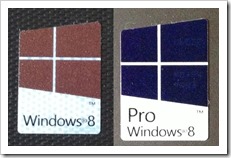 Sa Windows 7, situacija je donekle popravila. Windows kupljen u prodavnici ili preuzeti sa Digital River (kompanija koja distribuira Windows 7 ISO) može se koristi u kombinaciji sa "OEM" ključevima koji se nalaze na poleđini novih laptopova.
Sa Windows 7, situacija je donekle popravila. Windows kupljen u prodavnici ili preuzeti sa Digital River (kompanija koja distribuira Windows 7 ISO) može se koristi u kombinaciji sa "OEM" ključevima koji se nalaze na poleđini novih laptopova.
Još uvek postoje razlike između "pune" verzije i "nadogradnje", ali za ono s čime ćemo se mi baviti u ovom članku, a to je instaliranje pune kopije operativnog sistema Windows 8 na novom računaru sa kojim ste dobili OEM Windows licencu, to je potpuno nebitno.
U retkim prilikama kada proizvođač računara kupcu obezbedi tkz. "vanilla" Windows instalacioni medij, proces instalacije operativnog sistema je znatno olakšan. Ovaj specijalni instalacioni medij poseduju Microsoft-ovi partneri, on im omogućava masovno instaliranje Windows-a na novim računarima.Prilikom instalacije sa "vanilla", proverava se specijalni “string” u BIOS-u računara kako bi se proverilo da li računar dolazi od nekog Microsoft-ovog OEM partnera, te ne zahteva nikakvu dodatnu akciju za aktiviranje ako je “string” pronađen.
Ceo ovaj proces naziva se “System Locked Pre-installation” (SLP). Proces je evoluirao u Windows 8 tako da sada sve instalacione verzije Windows 8 podržavaju SLP aktivaciju, bez obzira da li je operativni sistem kupljen u prodavnici ili preuzeti sa Microsoft-ovih servera. Pri instaliranju Windows 8, vršiće se provera “string-a” u BIOS-u, identifikujući tačnu verziju Windowe 8 operativnog sistema koju treba instalirati (Windows 8 ili Windows 8 Pro), potom je instalirati i automatski aktivirati bez ikakve potrebe da korisnik unosi neke ključeve. To je razlog zašto novi Windows 8 računari nemaju tradicionalne nalepnice na poleđini na kojima se nalazi napisan licencni ključ, kao što je to bio slučaj kod Windows 7 računara. Čak i kada instalirate čistu kopiju operativnog sistema, korisnici ne moraju da se muče sa ključevim osim ukoliko ne žele da instaliraju Windows 8 verziju drugačiju od one koja je došla instalirana na računaru.
Čistu instalaciju operativnog sistema Windows 8 – što obično podrazumeva formatiranje čvrstog diska pre instalacije operativnog sistema Windows – možete izvršiti pomoću medija nadogradnje, ali morate da koristite instalacioni program za Windows 8 kako biste ponovo formatirali disk jedinicu. Takođe morate imati prethodnu verziju operativnog sistema Windows na računaru jer ne možete uraditi instalaciju na disk bez operativnog sistema.
Instalacija Windows 8 pomoću DVD-a ili USB fleš diska
Ako ste Windows 8 kupili na DVD-u ili ste kreirali DVD ili USB fleš disk kada ste preuzeli Windows 8, pratite ove korake da biste izvršili čistu instalaciju.
-
Uključite računar da bi se Windows pokrenuo normalno, umetnite DVD ili USB fleš disk sa operativnim sistemom Windows 8, a zatim isključite računar
-
Ponovo pokrenite računar.
Ako ponovo pokrenete računar i sadašnja verzija operativnog sistema Windows se pokrene, možda ćete morati da promenite redosled pokretanja računara u postavkama BIOS-a računara tako da se računar pokreće iz medija. Da biste dobili uputstva o promeni redosleda pokretanja računara za vaš računar, proverite dokumentaciju pristiglu sa računarom ili posetite Web sajt proizvođača.
Da biste promenili redosled pokretanja, uglavnom je potrebno da, odmah kada uključite računar, pritisnete kombinaciju tastera (poput F2, F12, Delete, Esc). Ako se ipak pokrene trenutna verzija operativnog sistema Windows, nemojte da pokušavate ponovo sve dok Windows ne zatraži da se prijavite, a zatim ponovo pokrenite računar.
Posle nekoliko minuta, videćete Windows Setup ekran na kojem trebate da odaberete jezik pre nego što kliknete na “Next”.
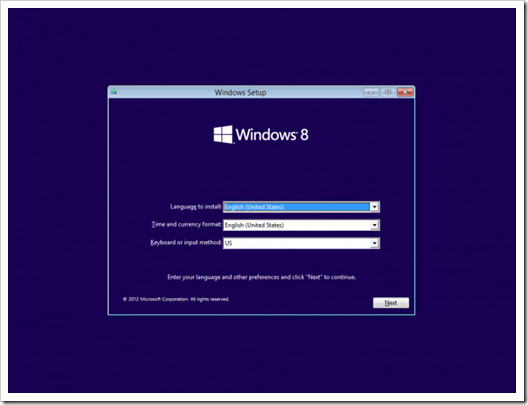
Na sledećem ekranu kliknite na “Install Now” dugme za početak instalacije.
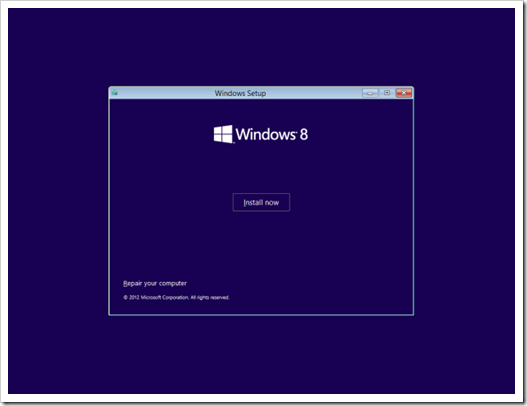
Nakon toga potrebno je da unesete Windows 8 ključ proizvoda.
Napomena: Ako se radi o OEM računaru koji je došao sa instaliranim Windows 8, onda se vaš ključ proizvoda čuva u UEFI / BIOS čipu i biće automatski detektovan.
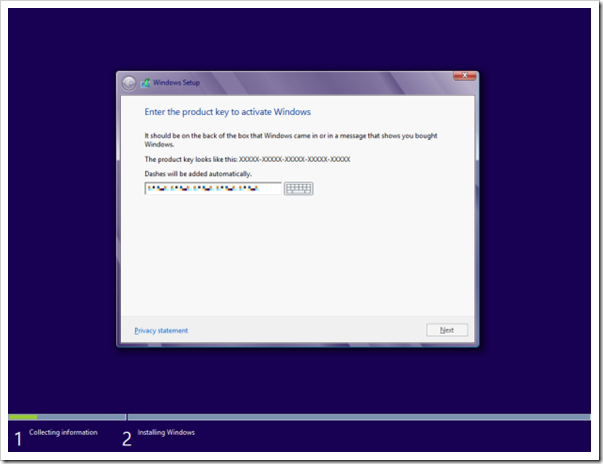
Na sledećem ekranu potrebno je prihvatiti uslove licenciranja. Čekirajte “I accept the license terms” za nastavak instalacije.
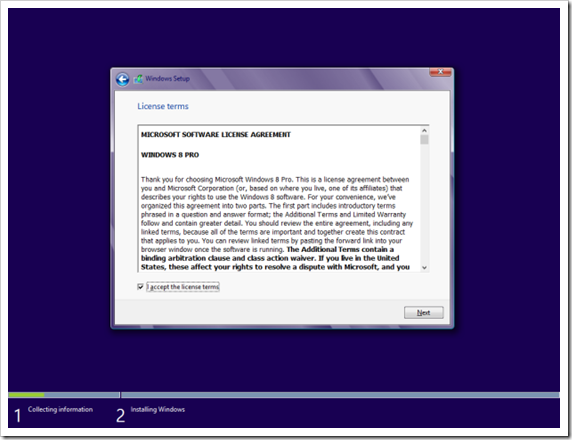
Kada se od vas zatraži da odaberete koji tip instalacije želite da izvršite, izaberite Custom: Install Windows only (advanced) kako bi uradili čistu instalaciju operativnog sistema Windows 8.
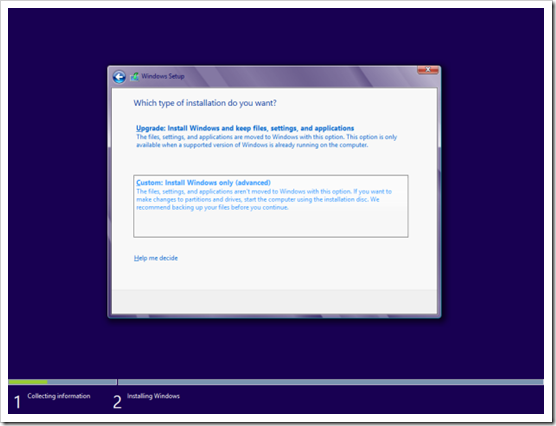
Kada se od vas zatraži da izaberete gde želite da instalirate Windows, videćete listu svih particija koje su trenutno na vašem hard disku. System Reserved particija se koristi za Boot Manager kod, BCD (Boot Configuration Database), System Recovery Options (Windows RE), kao i startne fajlove za BitLocker (ako je uključen).
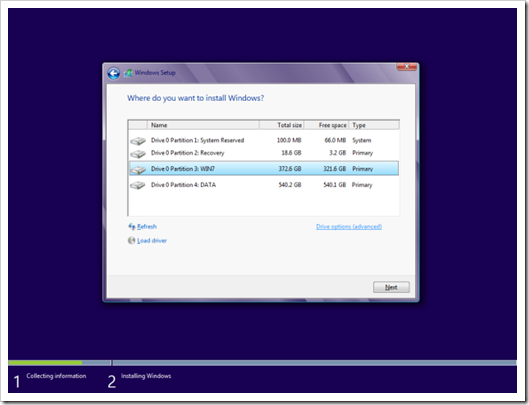
Ako želite da imate (preporučeno) System Reserved particiju pored Windows 8 particije onda bi trebalo da izbrišete sve particije na disku, da ostane samo neraspoređen prostor (unallocated space). Zatim, izaberite neraspoređeni disk za instalaciju Windows 8. Ako nema particija na disku, dobićete System Reserved particiju
Ako ne želite da imate System Reserved particiju već samo Windows 8 C: particiju na hard disku nakon instalacije, izaberite formatiranu particiju ili disk za instalaciju Windows 8. Ako postoje bilo kakve particije na disku, nećete dobiti System Reserved particiju.
Da bi izbrisali particije koristite “Delete” komandu. Kada izbrišete sve particije dobićete nedodeljeni prostor od kog možete da kreirate nove particiju koje ćete formatirata, ali i ne morate. Windows 8 će automatski voditi računa o tome u sledećem koraku. Dakle, kliknite na Next.
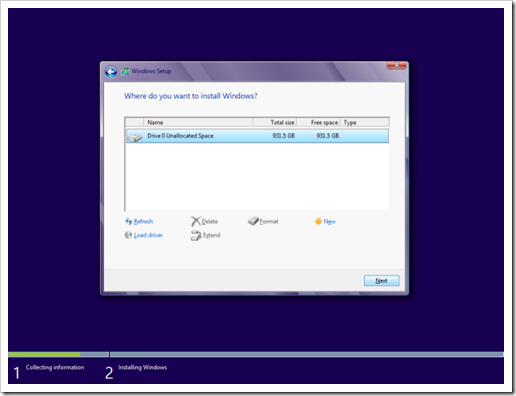
Kada kliknete “Next”, podešavanje će kreirati particiju, formatirati je, a potom će odmah krenuti instalacija Windows-a.
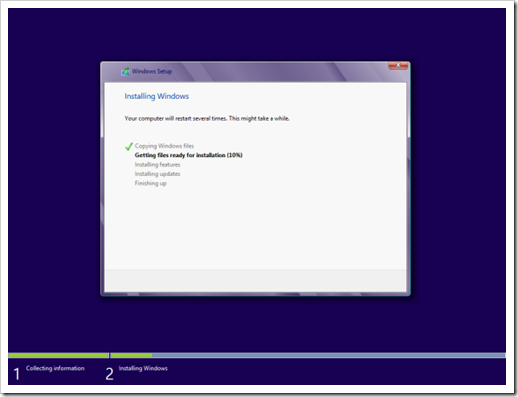
Nakon što se završi, Windows će se restartovati.
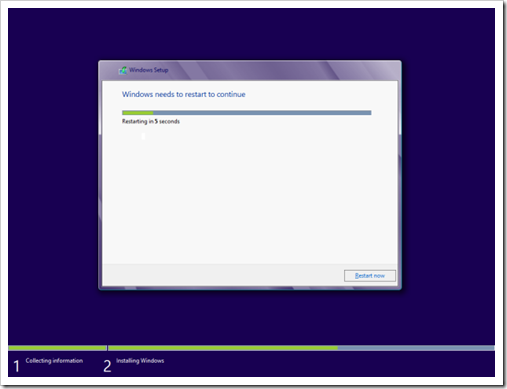
Nakon ponovnog pokretanja, videti ćete crni ekran i plavi Windows logo. Nakon što proveri da su sve instalacije uređaja spreman, Windows će se ponovo restartovati.
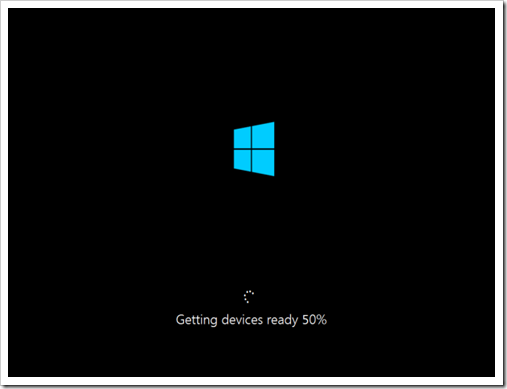
Kada se sistem ponovo pokrene, od vas će biti zatraženo da izaberete šemu boja za Windows 8 i ime računara. Šemu boja možete menjati i kasnije.
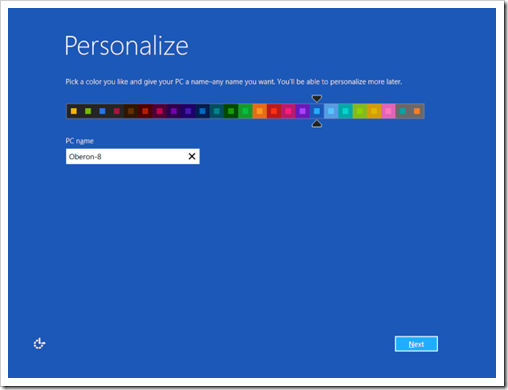
Kada se pojavi ekran podešavanja (settings), kao što je prikazano na slici, možete odabrati da prilagodite ova podešavanja ili možete dozvoliti da Windows to uradi za vas.
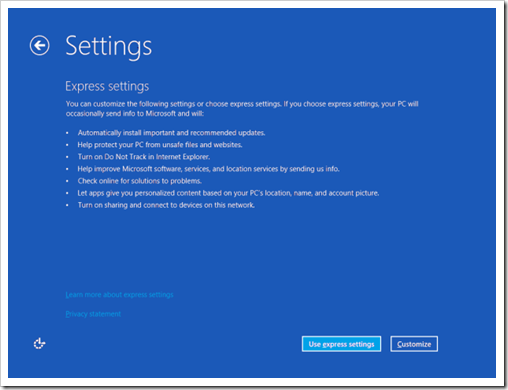
Na sledećem ekranu ćete izabrati kako želite da se prijavite na Windows 8. Iako možete izabrati da se prijavljujete sa lokalnim računom, preporuka je da koristite postojeći Microsoft nalog , kao što je Outlook.com račun.
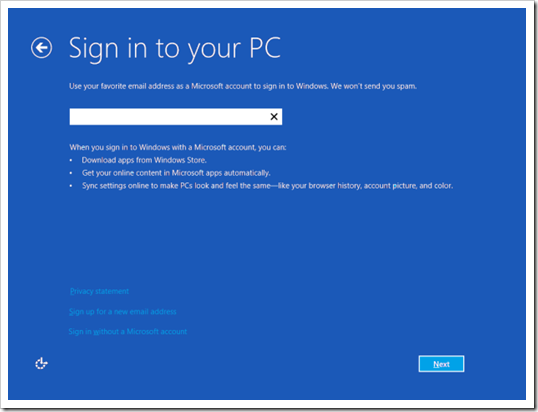
Prednosti korišćenja postojećeg Microsoft naloga je ta da ćete biti u mogućnosti da odmah koristite Windows Store, biti u stanju da lako sinhronizujete postavke između više Windows 8 računara i biti u mogućnosti da lako iskoriste druge Windows 8 funkcije. Nakon što popunite detalje o vašem računu na narednih nekoliko ekrana, na kraju ćete videti ekran koji vas obaveštava da će vaš računar uskoro biti spreman.
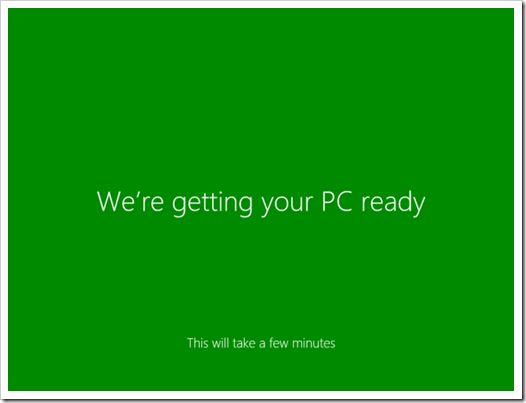
Kao što možda već znate, Windows 8 dolazi sa mnoštvom domaćih aplikacija za interfejs startnog ekrana. Kada su aplikacije instalirane, videćete startni ekran, sada možete početi koristiti Windows 8.
Posetite “Device Manager” i uverite se da imate instalirane sve drajvere kako bi vaš računar bio potpuno funkcionalan. Na stranicama proizvođača računara možete da pronađete i preuzmete najnovije drajvere. Kada ste rešili problem drajvera, vaš računar je sada u potpunosti aktiviran i operativan.
Ako instalirate čistu kopiju Windowsa 8 na novom računaru nekog poznatog proizvođača (OEM), proces je u principu mnogo jednostavniji nego u slučaju Windows 7. Proces aktivacije je potpuno automatizovan s tim da ćete možda morati da potražite par drajvera.
Na kraju, svakako da trebate da sačuvate ovaj svoj rad jer nećete svaki put raditi ovo od nule ako se nešto dogodi vašoj instalaciji operativnog sistema. U članku “Kako napraviti System Image u Windows 8” objasnili smo kako napraviti backup i sliku sustava (System Image) u Microsoft Windows 8.
Europska Unija kaznila Microsoft sa 561 milijun evra

Kompanija Microsoft kažnjena je s 561 milijun eura (731 milijun dolara) od strane Europske Unije zbog toga što potrošačima nije ponudio izbor preglednika na korištenje već je njegov Internet Explorer bio zadani preglednik.
Europske Komisija novčano je kaznila Microsoft zato što 14 mjeseci nakon nadogradnje na Windows 7 potrošačima nije ponudio izbor preglednika na korištenje.Europska Unija navodi da kompanija Microsoft nije ispunila ono na što se obvezala 2009 godine, da će europskim potrošačima dati izbor da koriste preglednik koji žele.
Važno je reći da je kompanija Microsoft, kako je i obećala, za Europsko tržište kreirala "zaslon za izbor preglednika", kako bi potrošači mogli birati između Internet Explorer-a, Google Chrome-a, Mozilla Firefox-a, Safari-a ili Opera. Međutim, problem je taj da se sa Microsoft-ove strane pojavila "tehnička pogreška", koja je trajala 14 mjeseci, i koja je spriječila da taj zaslon bude dio Windows 7 Service Pack 1 pa su korisnici i dalje po default-u imali Internet Explorer.
Prema ranijim izvješćima kompaniji Microsoft je prijetila kazna čak u visini do 7,9 milijardi dolara zbog te "tehničke greške", ali ipak je sve završilo sa mnogo manjom kaznom.
Sve u svemu, 561 milijun dolara kazne će svakako djelovati kao upozorenje drugim tech kompanijama koje bi mogle pokušati da izigraju pravila Europske Unije.
Nemački Bundestag usvojio kontroverzni predlog zakona o zaštiti online autorskih prava
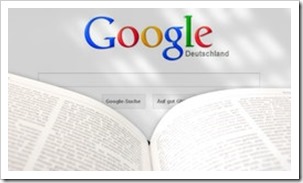
Nemački Bundestag usvojio je kontroverzni predlog zakona o zaštiti online autorskih prava koji izdavačima daje ekskluzivno pravo komercijalnog korišćenja njihovih publikacija na Internetu.
Sa zakonom se žele zaštiti izdavači protiv sistematskog pristupa zaštićenom sadržaju od strane pretraživača i usluga kao što su agregatori vesti. Ovaj predlog zakona u Nemačkom Bundestagu usvojen se sa 293 glasa za 243 protiv i tri uzdržana. Za stupanje na snagu još mu je potrebna saglasnost Njemačkog gornjeg doma, Bundesrata.
Predlog zakona u početku je imao za cilj da spreči pretraživače poput Google-a da objavljuju naslove i delove novinskih članaka bez saglasnosti izdavača, omogućavajući ima samo da objavljuju odlomke vesti sa dozvolom ili plaćenom licencom od izdavača. Međutim, predlog zakona je prošle sedmice promenjen od strane zakonodavnog odbora, pa ostaje pomalo nejasno kakav će to uticaj imati na konačnu verziju zakona.
Naravno, Google se žestoko protivi donošenju jednog ovakvog zakona, kritikovao je predlog zakona i njegovu promenu jer nije dovoljno jasna. Iznenađujuće je to što je nakon glasanja kompanija saopštila da je ovo pozitivan razvoj za njih.
Rezultat današnjeg glasanja je sprečeno usvajanje zakon o zaštiti online autorskih prava u njegovom najštetnijem obliku. Međutim, najbolji ishod za Nemačku ne bi bilo usvajanje i stupanje na snagu jednog ovakvog zakona jer je on pretnja inovaciji, posebno za startupe,
navodi se u saopštenju kompanije Google.
Nakon što je Google postigao sporazum sa Francuskim izdavačima vezano za isti problem, Nemački izdavači novina i časopisa tada su burno reagovali saopštivši da oni neće pristati na sličan dogovor sa kojim se reševa pitanje gubitka prihoda zbog objavljivanja delova novinskih članaka u rezultatima Google pretraživanja.
Nemački izdavači su juče nakon glasanja izdali saopšetnje u kom se izražava zadovoljstvo što je predlog zakona prošao Bundestag.
Kontroverzni zakon o zaštiti autorskih prava debitirao u SAD

Ranije ovog tjedna, Copyright Alert System (CAS), poznatiji kao "Six Strikes", napokon je debitirao. Radi se o sustavu “šest upozorenja” koji ima za cilj da obuzda ilegalni download u SAD-u. Svi oni koji budu kršili pravila o zaštiti autorskih prava primit će niz eskalirajućih upozorenja koja u konačnici mogu dovesti do određenih mjera koje će biti preduzete protiv njih.
Novi sustav je financiran od grupe poznate kao Centar za informacije o autorskim pravima (CCI), koji se sastoji od pet velikih američkih ISP, filmske i muzičke asocijacije. Na sustavu se radi veće godinama i on bi trebao donijeti značajnu promjene u pravilima kršenja autorskih prava u Sjedinjenim Američkim Državama.
Prva dva upozorenja skrenuće pažnju korisniku da krši pravila o autorskim pravima te ga uputiti na legitimne izvore tog sadržaja. Druga dva upozorenja su "upozorenja priznanja" sa kojima se od korisnika zahtijeva da potvrdi primitak poruke prije nego što ponovo mogu ponovno početi pretraživati internet, dok posljednja dva upozorenja mogu uključivati stvari kao što su privremena zabrana proporcionalnosti protoka Interneta, blokiranje pristupa određenim Web stranicama ili upozorenje o potencijalnim pravnim akcijama koje protiv njih može pokrenuti vlasnik sadržaja.
Treba napomenuti da će se ova upozorenja pojavljivati samo podskupini korisnika, odnosno onim koji sadržaj dijele putem BitTorrent-a. Milijuni korisnika usluga za dijeljenje i streaming sadržaja neće biti pogođeni uvođenjem ovog sustava upozorenja.
Ispod je CCI video koji objašnjava proces šest upozorenja.